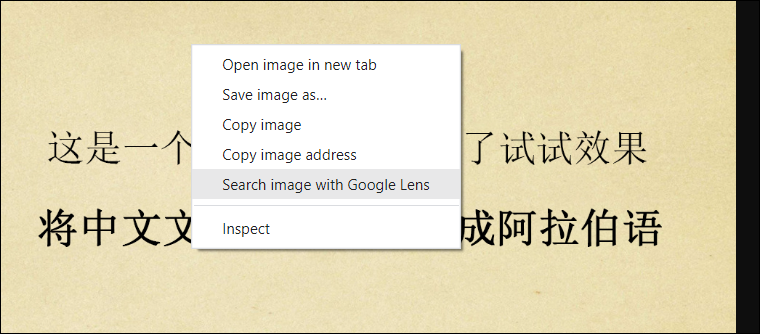في بعض الأحيان قد تأتي إليك صورة تحتوي على نص مكتوب بلغة غريبة أو أن تجد في جزء من ملف PDF نص باللغة صينية أو هندية، أيًا كانت. المشكلة الأولى في مثل هذه الحالة أنك لا تعرف اصلًا ما هي اللغة المكتوب بها النص ولكن يظل لديك فضول لمعرفة مضمونه ومعناه، أما المشكلة الثانية أنه حتى بعد معرفة اللغة بأي شكل من الأشكال فقد يصعب إعادة كتابة هذا النص في ملف خارجي ومن ثم ترجمته بواسطة أيًا من الخدمات المتاحة، وربما تضطر إلى تغيير لغة الكيبورد والبحث عن الحروف المطابقة.
بعيدًا عن كل هذا الإزعاج، يمكنك الاستعانة بالبرامج التي تعتمد على تقنية OCR لاستخراج النص وترجمته تلقائيًا، وهي متوفرة بكثرة إذا بحثت على الانترنت. ولكن في حال كنت تستخدم متصفح جوجل كروم على الكمبيوتر فلا داعي للبحث، حيث يدعم المتصفح خاصية رائعة لاستخراج النصوص من الصور وترجمتها لأي لغة بسهولة، دعونا نستعرضها معكم انطلاقًا من السطور الآتية.
في الإصدارات الحديثة من متصفح جوجل كروم تم دمج خاصية عدسة جوجل "Google Lens" والتي تقوم بتحليل أي صورة للبحث عن صور شبيهة أو التعرف على محتويات الصورة باستخدام تقنيات الذكاء الاصطناعي المتطورة من شركة جوجل. هذه الخاصية لها استخدامات كثيرة ومهمة للغاية سبق لنا استعراض بعضًا منها في مقال سابق بعنوان [6 ميزات رهيبة لعدسة جوجل] ومنها القدرة على قراءة أكواد الـ QR وجلب محتوياتها دون الحاجة إلى تثبيت برامج على الكمبيوتر أو استخدام كاميرا الهاتف. أيضًا إذا كنت ترغب في ترجمة نص بلغة غريبة مكتوب على صورة فيمكنك استخدام عدسة جوجل لمعرفة معنى هذا النص باللغة الانجليزية أو العربية أو أي لغة تتقنها!
في البداية يجب أن تكون الصورة التي تحتوي على النص معروضة داخل متصفح جوجل كروم، لذا في حال كانت الصورة مخزنة على الكمبيوتر بصيغة JPG أو PNG فيمكنك عرضها داخل المتصفح من خلال فتح برنامج جوجل كروم ومن ثم سحب ملف الصورة وإفلاته داخل نافذة المتصفح، وعلى الفور سيتعرف البرنامج على مسار الصورة ويعرضها امامك. اما لو كانت الصورة معروضة بالفعل داخل أحد المواقع فلا حاجة لإجراء هذه الخُطوة.
بمجرد أن تكون الصورة أمامك داخل متصفح جوجل كروم، اضغط فوقها كليك يمين ثم اختر "Search image with Google Lens" وستظهر نافذة جانبية حيث يتم إرسال الصورة المحددة إلى خدمة Google Lens والتعرف على محتواها بواسطة الذكاء الاصطناعي ثم يعرض صورٍ مشابهة ويقترح عليك استخراج النص أو ترجمته.
ستظهر لك ثلاثة خيارات أسفل الصورة والتي سيتم عرضها على الجانب الأيسر. هذه الخيارات هي البحث "Search" والنص "Text" والترجمة "Translate". إذا ضغطت على الخيار الأخير حدد اللغة التي تود ترجمة النص إليها وسيتم في غضون لحظات التعرف على النص المدون على الصورة وترجمته داخل الصورة نفسها، كما موضح في الصورة المرفقة أعلاه. وعلى هذا النحو تستطيع على الأقل فهم مضمون ومحتوى النص على الصورة، حتى لو اللغة المكتوب بها غير معروفة بالنسبة لك.
إذا قمت بالتمرير لأسفل أيضًا ستجد في جزئية "Translated text" بعض الخيارات المتعلقة بالنص المُترجم مثل خيار تحديد النص بالكامل لنسخه، أو الاستماع للنص المترجم أو فتح الترجمة في موقع Google Translate حتى يتسنى لك ترجمته إلى لغة أخرى إن أردت. بشكل عام هي خدمة رائعة، صحيح أن الترجمات ليست مثالية تمامًا كما كنا نتوقع أن تكون، لكن هذا هو ذكاء اصطناعي، سيستمر في التعلم بمرور الوقت لدرجة ترفع من جودة الترجمة بشكل كبير.